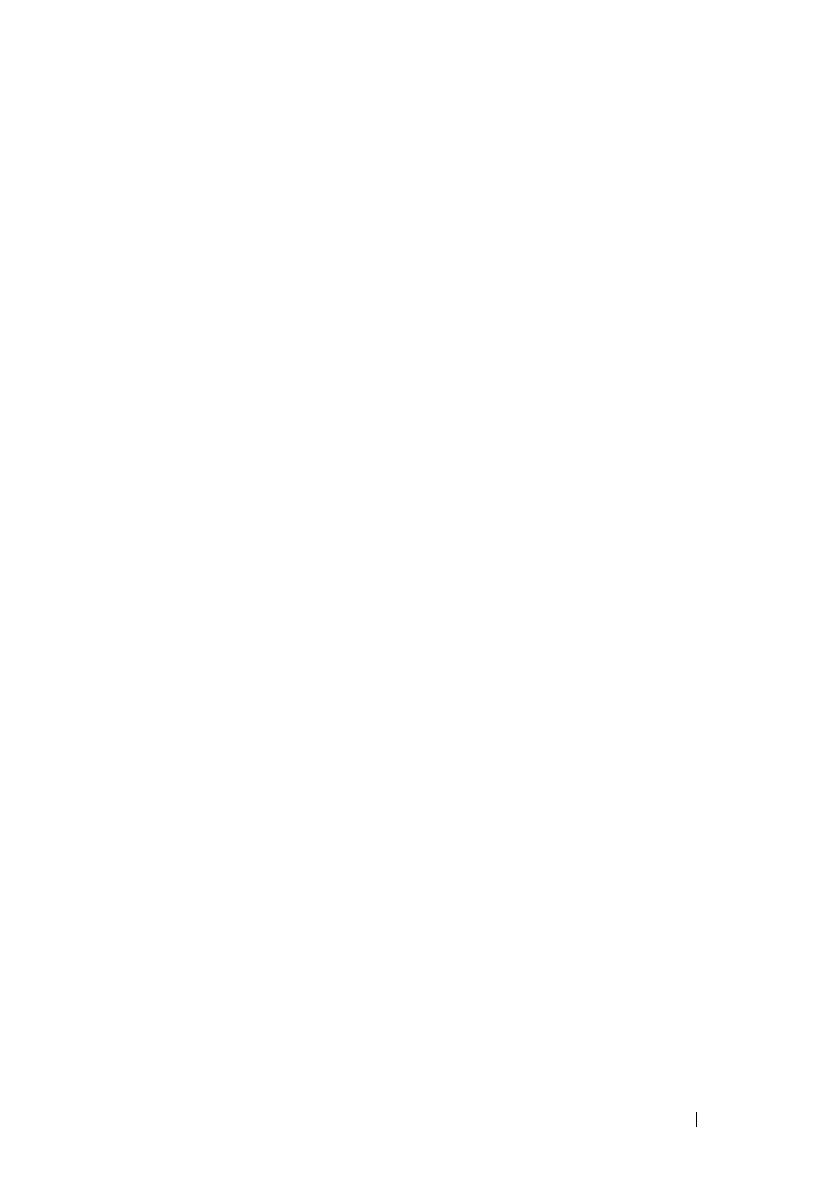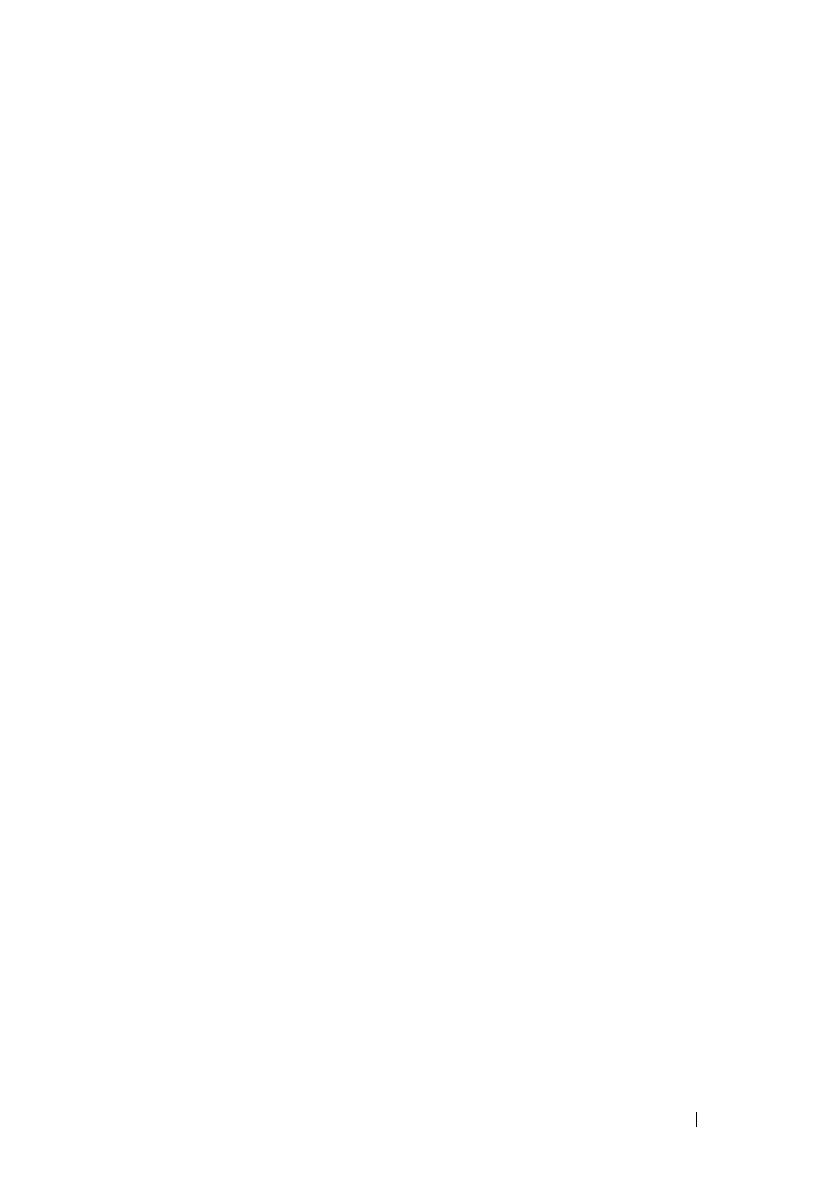
Bereitstellungsanleitung 11
Share and Storage Management
Das Snap-In Share and Storage Management ermöglicht das bequeme
Einrichten und Verwalten von gemeinsamen Ordnern und Speicher.
Share and Storage Management umfasst folgende Funktionen:
• Verwaltung von Netzwerkordnern und Netzwerkspeicher über
die PowerVault NX1950-Managementkonsole.
•
Provision Storage
-Assistent zum Erstellen und Konfigurieren von
Speicher, Anlegen einer logischen Einheitnummer (LUN = Logical Unit
Number) und Formatieren von Speicherlaufwerken.
•
Provision a Shared Folder
-Assistent oder
Shared Folders
–Assistent zum
Erstellen und Konfigurieren von Netzwerkordnern, auf die entweder über
den Server Message Block (SMB) oder über das NFS-Protokoll zugegriffen
werden kann.
Mit diesen Funktionen können Sie die meisten administrativen Aufgaben
durchführen, die zum Erstellen und Verwalten von Netzwerkordnern und -
Speicherlaufwerken erforderlich sind, ohne dass Sie die Snap-Ins für
Netzwerkordner-Management, SAN-Speichermanagement oder
Festplattenmanagement benötigen. Hierzu zählen auch das Anlegen von
Quotas zur Beschränkung der Datenmenge, die Konfiguration von File-
Screening zwecks Ausschluss bestimmter Dateitypen bzw. Einschränkung
der Zulassung auf bestimmter, vom Administrator definierte Dateitypen
sowie die Aktivierung der Indizierfunktion.
Das Freigabe- und Speichermanagement umfasst die folgenden Register
zur Verwaltung von Netzwerkordnern und –Speicherlaufwerken:
• Volumes – Dieses Register zeigt alle für den Server verfügbaren
Speicherlaufwerke und Informationen zu jedem Laufwerk an.
• Shares – Dieses Register zeigt alle mit der Freigabe- und
Speichermanagementfunktion erstellten Netzwerkordner und
Informationen zu jedem Ordner an.
Das Freigabe- und Speichermanagement beinhaltet Support für die
Konfiguration von Single Instance Storage (SIS). Mit SIS wird Speicherplatz
zurückgewonnen, indem die Menge an redundanten Daten auf einem
Volume reduziert wird. Dazu werden identische Dateien identifiziert, und es
wird jeweils nur eine einzelne Kopie im gemeinsamen SIS-Speicher abgelegt.
Die identischen Dateien an anderen Speicherorten werden durch Zeiger auf
die Datei im gemeinsamen SIS-Dateispeicher ersetzt.